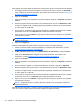HP ProtectTools Getting Started
Autenticación
Después de que haya registrado una o más escenas, podrá utilizar su rostro para la autenticación
cuando inicie sesión en el equipo o cuando comience una nueva sesión de Windows.
1. Cuando se abre la pantalla de autenticación y la cámara detecta su rostro, tiene 5 segundos
para iniciar el proceso de inicio de sesión. Si su rostro se autentica exitosamente, puede
acceder al equipo.
2. Si el inicio de sesión mediante reconocimiento de rostros ha expirado, Face Recognition hace
una pausa. Haga clic en el icono Cámara para reanudar el proceso de autenticación.
NOTA: Si la iluminación es insuficiente y no puede iniciar sesión con Face Recognition, puede
ingresar su contraseña de Windows para iniciar sesión en el equipo.
3. Una vez que haya iniciado sesión en el equipo, si Face Recognition le solicita que agregue
escenas adicionales para mejorar su capacidad de iniciar sesión durante inicios de sesión
futuros, haga clic en Sí.
Modo oscuro
Si la iluminación es demasiado oscura durante el proceso de inicio de sesión mediante
reconocimiento de rostros, el color del fondo de la pantalla de inicio de sesión mediante
reconocimiento de rostros cambia automáticamente a una pantalla en blanco para proporcionar
mejor iluminación al rostro.
Para cambiar manualmente el color de fondo de la pantalla de inicio de sesión mediante
reconocimiento de rostros, haga clic en el icono Lamparita.
Aprendizaje
Si el inicio de sesión mediante reconocimiento de rostros falla, pero usted logra introducir su
contraseña con éxito, se le puede solicitar que guarde una serie de imágenes para aumentar las
posibilidades de un inicio de sesión mediante reconocimiento de rostros exitoso en el futuro.
Eliminación de una escena
Para eliminar una escena registrada actualmente:
1. Abra la Consola de usuario de Security Manager. Para obtener más información, consulte
Apertura de Security Manager en la página 26.
2. En Mis inicios de sesión, haga clic en Credential Manager y luego haga clic en Rostro.
3. Haga clic en la escena que se eliminará y luego haga clic en el icono Papelera de reciclaje.
4. Haga clic en Aceptar en el diálogo de confirmación.
Configuración de usuario avanzada
1. Abra la Consola de usuario de Security Manager. Para obtener más información, consulte
Apertura de Security Manager en la página 26.
2. En Mis inicios de sesión, haga clic en Administrador de credenciales y luego en Rostro.
Mis inicios de sesión 37